Kako blokirati web mjesto u pregledniku Mozilla Firefox
Tijekom korištenja preglednika Mozilla Firefox, korisnici možda trebaju blokirati pristup određenim web mjestima, pogotovo ako djeca koriste i web preglednik. Danas ćemo analizirati kako se taj zadatak može provesti.
Nažalost, prema zadanim postavkama u Mozilla Firefoxu nema alata koji bi vam omogućio blokiranje web stranice u vašem pregledniku. Međutim, možete izaći iz situacije ako koristite poseban dodatak BlockSite.
sadržaj
Kako instalirati BlockSite za Mozilla Firefox?
Da biste instalirali dodatak za BlockSite, možete odmah pratiti vezu na kraju članka i pronaći sami dodatak.
Da biste to učinili, kliknite gumb izbornika u gornjem desnom kutu Firefoxa i u prozoru koji se prikaže, idite na stavku "Dodaci" .
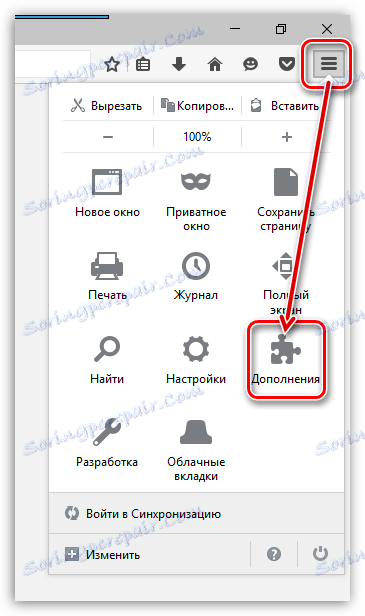
U gornjem desnom dijelu prozora unesite naziv željenog proširenja - BlockSite .
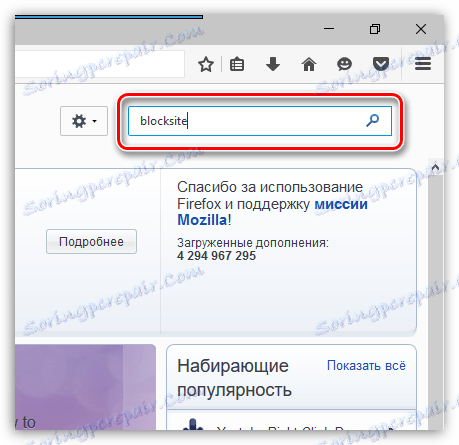
U rezultatima se prvo pojavljuju proširenja koja se traže na popisu. Morate je dodati u preglednik klikom na gumb "Instaliraj" u desnom oknu.
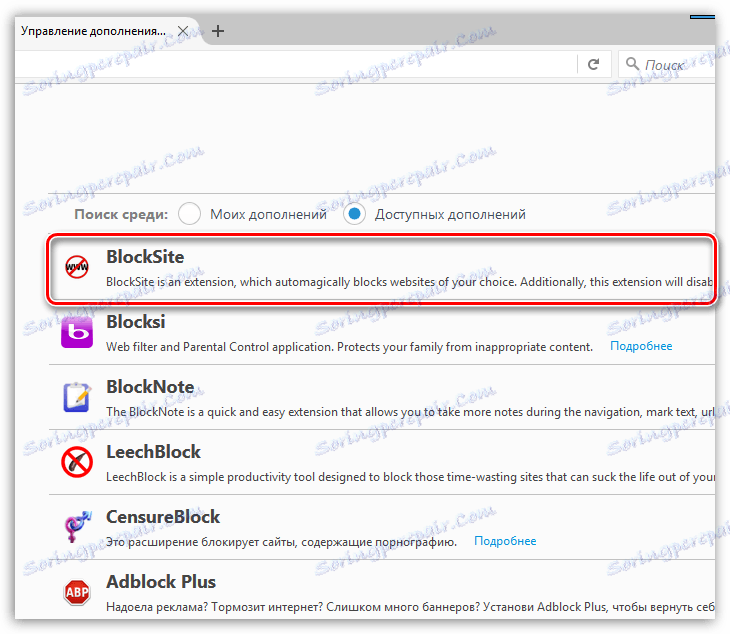
Da biste dovršili instalaciju, trebate ponovno pokrenuti preglednik klikom na odgovarajući gumb.
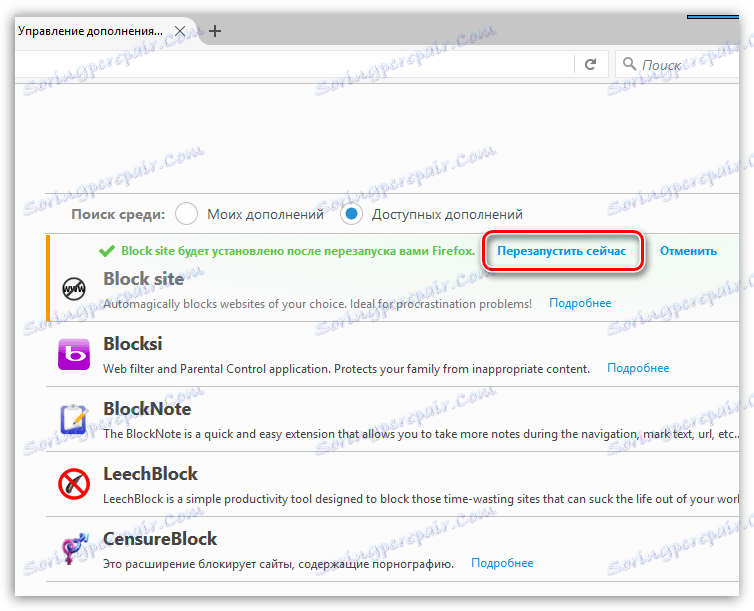
Nakon ponovnog pokretanja preglednika, na zaslonu će se pojaviti prozor dobrodošlice u kojem ćete morati kliknuti gumb "Prihvaćam i nastavi" .

Kako koristiti proširenje BlockSite?
1. Kliknite gumb izbornika preglednika u desnom dijelu prozora i kliknite gumb "Dodatke" u prikazanom prozoru.
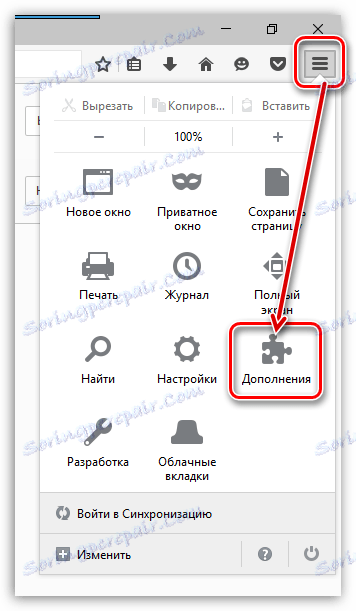
2. U lijevom dijelu prozora idite na karticu proširenja i pored dodatka BlockSite kliknite stavku "Postavke" .
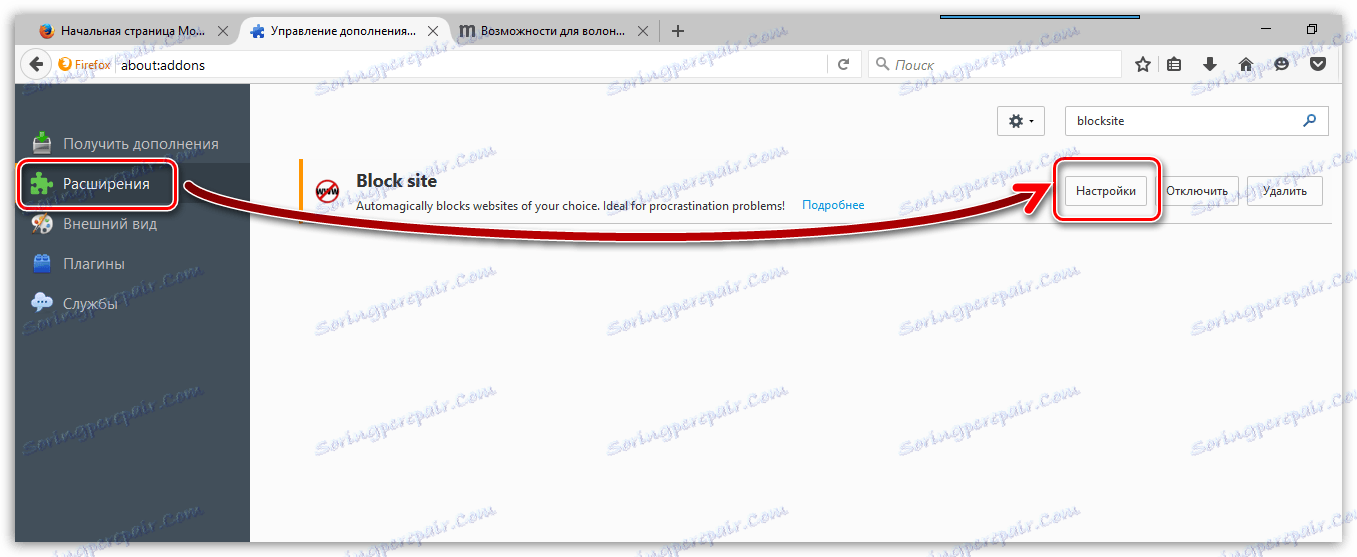
3. Na ekranu će se pojaviti prozor u kojem je potrebno napraviti popis web stranica kojima će biti blokiran pristup. Da biste to učinili, kliknite gumb "Dodaj" .
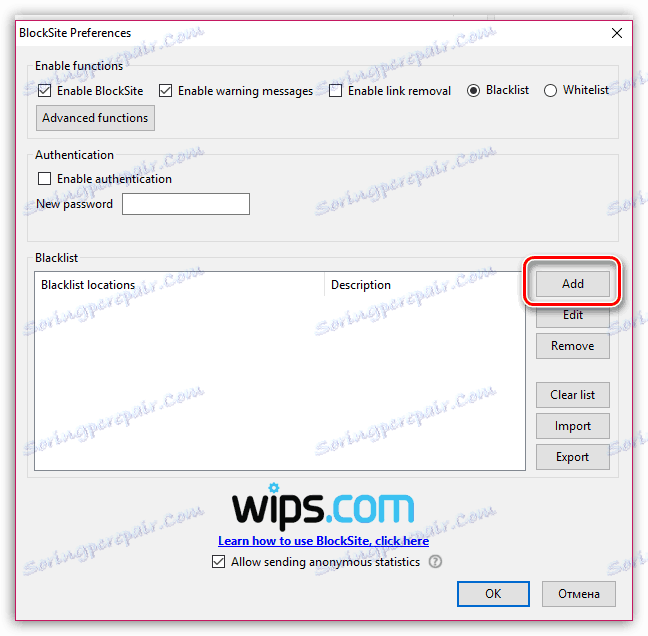
4. U blizini stavke "Lokacija" unosimo URL web stranice koja će biti blokirana. Stoga dodajte sve web-lokacije koje ne biste trebale otvoriti u Mozilla Firefoxu.
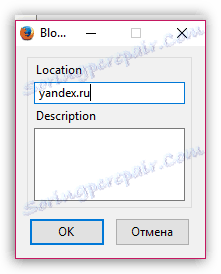
5. Prije nego što izađete iz postavki dodataka, nemojte zaboraviti kliknuti gumb "OK" da biste spremili promjene.
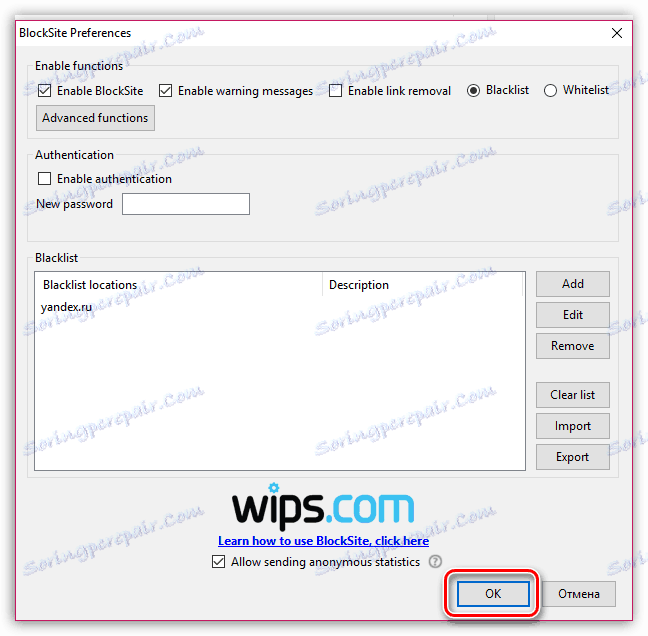
Provjerimo uspjeh zaključavanja. Da biste to učinili, pokušajte prijeći na web mjesto koje je prethodno dodano u BlockSite.
Prijelaz na web mjesto blokiran je, a prozor u kojem se pokušao kretati prikazao je sljedeći prozor:
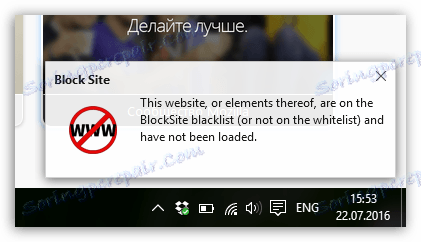
Sada nekoliko riječi o tome kako pauzirati aplikaciju. Da biste to učinili, vratite se na postavke usluge BlockSite i poništite opciju "Enable BlockSite" .
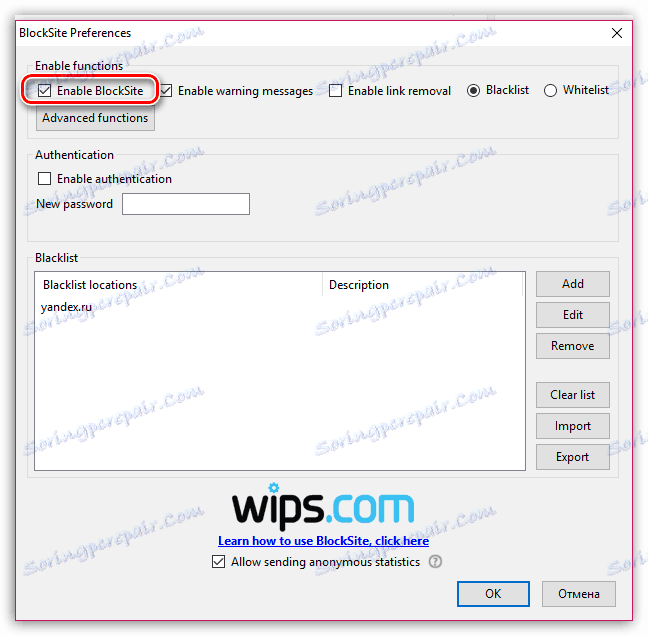
Ako niste morali potpuno onemogućiti rad proširenja i isključiti samo odabrani popis web lokacija s crnog popisa, odaberite web mjesto jednim klikom, a zatim kliknite gumb "Ukloni" , nakon čega će se web mjesto odmah ukloniti s popisa.
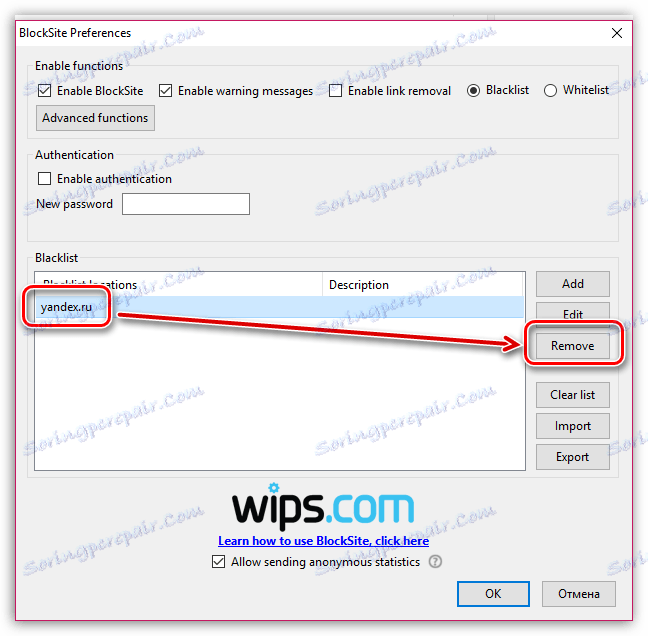
Unatoč činjenici da po defaultu u Mozilla Firefox pregledniku nema mogućnosti blokiranja web stranica, možete stvoriti crni popis web resursa uz pomoć posebnih dodataka.